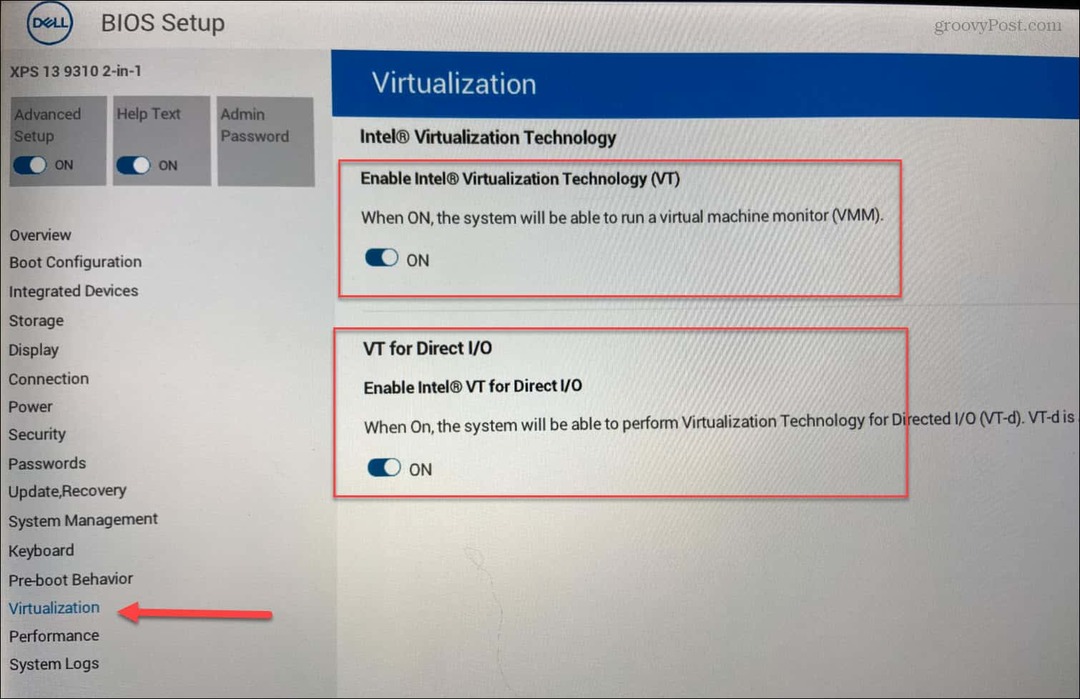Sist oppdatert den

Google lanserte Input Tools, et virtuelt tastatursystem som legger til støtte for 75 språk. Veldig nyttig for å jobbe med mennesker internasjonalt via Gmail.
Google introduserte nylig en ny funksjon den kaller Input Tools. Input Tools gir over 75 nye språk ved bruk av virtuelle tastaturer og translitterering. Tidligere tilbød Google bare støtte for fem språk, og dette er den første oppdateringen til den virtuelle språktjenesten siden 2009.
Denne funksjonen debuterte via Gmail, men er også tilgjengelig for Chrome, Android, Windows og andre Google-tjenester. Oppsett for Android og Windows er enkelt, bare last ned appen og kjør den. Med Gmail er det litt vanskeligere å finne. Så vi viser deg hvordan du konfigurerer det nedenfor.
Aktiver inndataverktøy for Gmail
Åpne Gmail-kontoen din og klikk på Innstillinger-menyen (Gear-ikonet) øverst til høyre ved siden av navnet ditt.

Fra innstillingen, fortsett på fanen Generelt og klikk på "Vis alle språkalternativer" i språkraden.
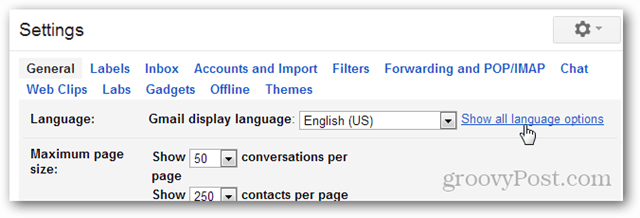
Merk av i boksen "Aktiver inndataverktøy."

Vinduet Input Tools åpnes. Her kan du velge språktastaturene du vil legge til. Bare de du legger til i høyre kolonne, vil være synlige. Klikk OK for å avslutte når du er ferdig.
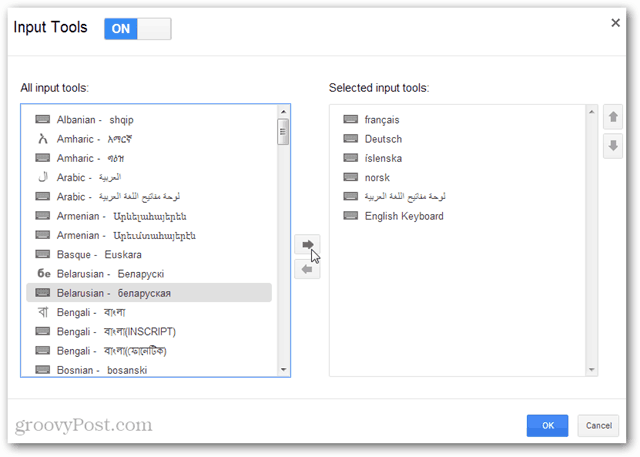
Ikke glem å lagre endringer nederst på Innstillinger-siden, ellers må du gå inn på nytt og aktivere inputverktøy på nytt.
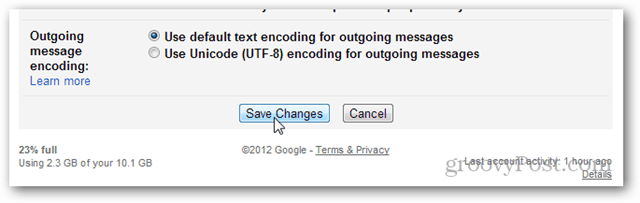
Nå med inntastingsverktøy aktivert, vises et nytt lite tastaturikon ved siden av tannhjulikonet. Klikk på ikonet når som helst for å aktivere eller bytte mellom virtuelle tastaturer. Foreløpig kan bare ett virtuelt tastatur brukes om gangen.
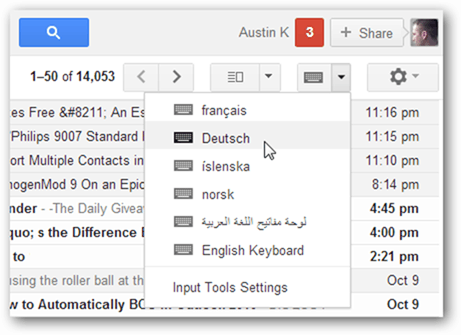
De virtuelle tastaturene kan brukes hvor som helst, men de er virkelig de mest nyttige på meldingssammensetningsskjermen.
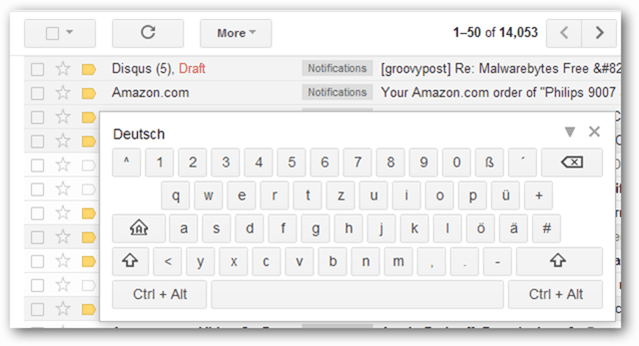
Språkspesifikke tegn vises når du skriver dem. Mens du har et virtuelt tastatur åpent, vil tastene du trykker fysisk byttes ut som om du skrev på et tastatur laget for det språket.

Googles inputverktøy er groovy å bruke. Det kan være tøft å skrive på et språk som tastaturet ikke er konfigurert for, men Googles virtuelle tastaturer gjør jobben mye enklere. Jeg liker spesielt godt at du ikke trenger å bruke musen for å legge inn spesialtegn, bare skriv dem.
Hvis du bruker Gmail for å få kontakt med mennesker internasjonalt, gjør denne funksjonen kommunikasjonen utrolig enklere!